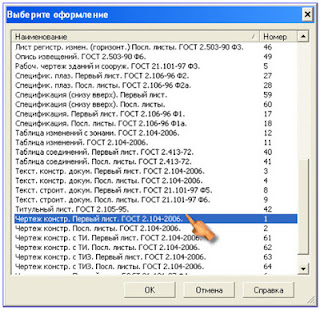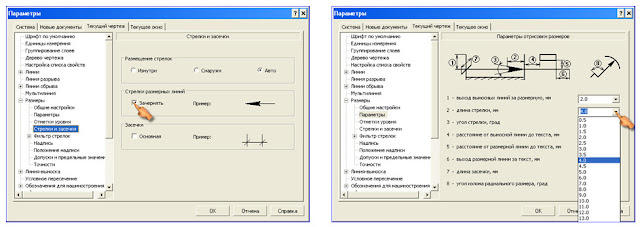Дальше нам надо заполнить
основную надпись на форматах. Стандарт —
ГОСТ 2.304-81 устанавливает следующие размеры шрифта: 1,8 (не рекомендуется, но
допускается); 2,5; 3,5; 5; 7; 10; 14; 20; 28; 40 мм. Высота букв и цифр на чертежах должна быть не
менее 3,5 мм. Основную надпись надо заполнять шрифтом 3,5 мм, название чертежа –
шрифтом 7 или 5 мм.
Оптимальный вариант для заполнения названия чертежа для формата A4 размер шрифта - 5 мм.
Все данные для формата A4 мы заложили, когда строили рамку и основную надпись чертежа.
Нам остается только заполнить их надписью. Попробуем это сделать.
Сначала мы заполним основную
надпись на горизонтальном формате. Ориентация Горизонтальная. Для этого мы активируем инструментальную панель Обозначения > инструмент Ввод
текста. На Панели свойств
набираем угол текста 270°.
Фиксируем курсор мышки на то
место, где хотите написать слово, Чертил. После этого наберите это слово. Если этот надпись не
попал по центру графы, то его можно перетащить в нужное место. Для этого левой
стороны мышки нажимаем на слово, Чертил, выделенное слово
меняется на зеленый цвет. Не отпуская левую сторону мышки, перетащим слово на
нужное место и нажимаем Создать объект или Ctrl + Enter на Панели свойств.
В данном случае все слова мы
писали в вертикальном положении. Для этого мы задали угол 270°. Таким способом
заполняем все графы основной надписи. Что писать, как заполнять основную
надпись чертежа, дается в учебнике, стр. 16, рисунок б.
Так выглядит наш формат в законченном виде. В
оформлении основной надписи, при каждой графической работе что-то изменится.
Это образец заполнения основной надписи. Пишите, заполняйте, желаю удачи.
*********
Дальше рассмотрим, как
заполнить основную надпись, когда формат находится вертикальном положении, т.
е. Ориентация вертикальная.
Все данные для формата A4 мы заложили, когда строили рамку и основную надпись
формата. Нам только остается заполнить основную надпись. Попробуем это сделать.
Для этого мы активируем
инструментальную панель Обозначения > инструмент Ввод текста. На Панели свойств угол по умолчанию оставляем 0°.
На этот раз все надписи мы
выполнили в горизонтальном положении, а угол задали 0°. Таким способом
заполняем все графы основной надписи. Что писать, как заполнять основную
надпись чертежа, дается в учебнике, стр. 16, рисунок, б. Так выглядит наш формат в законченном виде.